Gendan de mistede / slettede iPhone-data inklusive fotos, kontakter, videoer, filer, opkaldslog og flere data fra dit SD-kort eller enhed.
Sådan genopretter du slettet foto, lyd og video fra LG G4 Phone
 Opdateret af Boey Wong / 18. marts 2021 09:15
Opdateret af Boey Wong / 18. marts 2021 09:15Jeg formaterede min LG G4 uforsigtigt uden at sikkerhedskopiere noget. Alle filer, herunder fotos, optagelsesvideoer, film og lydfiler er væk. Det tog mig meget tid at samle disse mediefiler, og jeg vil ikke miste dem. Hvordan kan jeg gendanne slettede fotos, videoer og lyd fra min LG-telefon?
LG telefon er berømt for sin fantastiske design og bemærkelsesværdige funktionalitet. Det kan bruges til opbevaring af dine elskede film og musik og afspille dem hvor som helst og når som helst.
Især LG G4, der kommer med et fantastisk kamera, kan registrere dit dyrebare øjeblik i dit liv. Selv om Android-telefoner bringer så meget glæde og overbevisning til vores liv, står vi uundgåeligt over for, at filerne gemt på Android-telefoner, herunder LG G4, G3, G2, nemt går tabt i denne digitale verden.
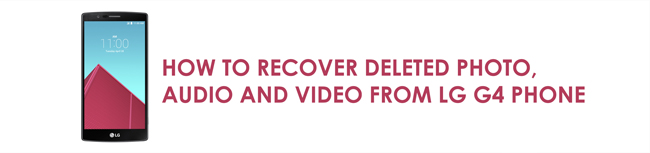
Så hvad skal vi gøre, når vigtige data gemt i din telefon går tabt enten ved en fejl eller af andre grunde?
For at udføre fotogendannelse og genoprettelse af medier er der brug for et professionelt datagendannelsesværktøj i dette tilfælde. FoneLab Android Data Recovery er bedste Android data recovery software, der er designet til at gendanne slettede filer fra Android-enheder, herunder LG G4-telefoner.

Guide liste
1. Sådan gendannes slettede billeder, videoer og lyd fra LG
FoneLab Android Data Recovery software er i stand til Hent slettede fotos, videoer, lyd, kontakter, opkaldsloger, meddelelser og mange andre dokumenter fra alle LG android-telefoner, såsom LG G4, G3, G2, LG Optimus, LG Nexus, LG Leon osv.
Dette program kan nulstille billeder i JPG, JPEG, PNG, GIF, BMP, WEBP, TIFF formater, videoer indeholder MP4, MKV, WTV, WMV, MPG, MOV og meget mere og lydfiler i MP3, AAC, WAV, WMA, M4A , MKA osv. Du kan downloade denne software gratis under linket og forsøge at få dine tabte filer tilbage med flere klik.
Med FoneLab til Android vil du gendanne de mistede / slettede iPhone-data, herunder fotos, kontakter, videoer, filer, opkaldslog og flere data fra dit SD-kort eller enhed.
- Gendan fotos, videoer, kontakter, WhatsApp og flere data let.
- Forhåndsvisning af data inden gendannelse.
- Data fra Android-telefon og SD-kort er tilgængelige.
Først og fremmest skal du straks holde op med at bruge din telefon, indtil alle de tabte data bliver genoprettet. Årsagen til at gøre dette er at undgå, at de slettede data bliver overvundet af nye data og tabt for evigt.
Trin 1Start programmet efter installation og tilslut LG-telefonen til din computer via et USB-kabel.

Trin 2Softwaren vil registrere din telefon, når USB-debugging-tilstanden er aktiveret på din telefon, og tryk på OK så det til Tillad USB debugging. Hvis USB-fejlretningen ikke er blevet åbnet før, kan du følge instruktionerne på skærmen for at åbne den eller følge den enkle vejledning nedenfor.
For Android 2.3 eller tidligere: Gå til Indstillinger - Udvikling - USB Debugging.
For Android 3.0 - 4.1: Naviger til Indstillinger - Udvikler Options - USB Debugging.
For Android 4.2 eller senere: Tryk på Indstillinger - Om telefon. Tab derefter Byg nummer 7 gange, indtil meddelelsen "Du er under udviklertilstand" vises. Gå derefter tilbage til Indstillinger - Udvikler Options - USB Debugging.

Trin 3Nu kan du vælge filtyper, der skal scannes. Vælg Galleri, Photo Library, Videoerog Audio og klik derefter på Næste.

Trin 4Programmet skal have privilegier til at scanne data fra din telefon. Hvis din telefon er forankret før, så får du en besked, der vises på skærmen og beder om tilladelse. Tap Tillad / Grant / Godkend. Ellers bør du installere en app fra programmet for at hjælpe dig med at opfylde dette.

Trin 5Programmet giver dig mulighed for at forhåndsvise de hentede mediefiler. Derefter kan du vælge hvilke som du vil gendanne og klikke på Recover at gemme dem til din computer.

Det er sådan FoneLab Android Data Recovery udfører, ret nemt, ikke? Derudover glem ikke at backup Android data, dette program kan også bruges som backup værktøj.
Du vil måske gerne vide, om der er en anden måde at gendan Android data.
2. Hent slettede data fra Android med USB-kabel
Godt,
Hvis du har brugerdefineret til at sikkerhedskopiere data til computer eller cloud service, kan du nemt gendanne Android-data fra backup-filen.
Nogle brugere kan ikke stole på sky-tjenester, så de foretrækker at bruge USB til at gemme Android-data til computeren.
Derfor,
Kopien af Android-data, der er gemt på computeren, kan nemt gendannes.
Hvis du har sikkerhedskopieret data til computer, skal du vide, hvordan du tilslutter Android-enheden til computeren.
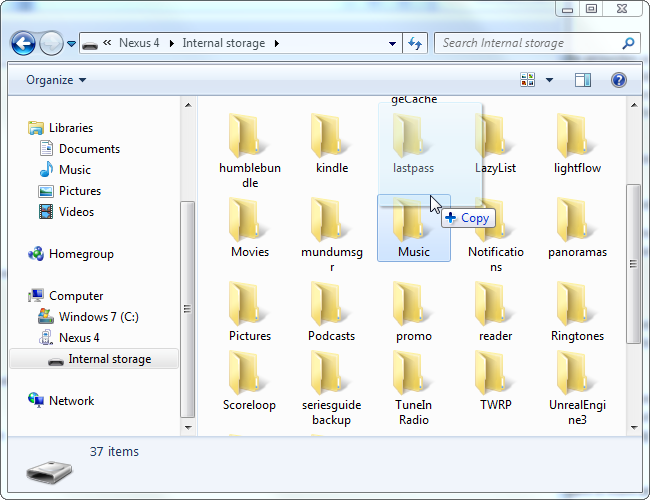
Nedenfor er, hvordan du overfører Android-data fra computer til enhed.
Trin 1Sæt enheden til computeren.
Trin 2Klik på mappen vises på din computer, og gå derefter til den sti, hvor du gemte Android-dataene.
Trin 3Træk og slip fotos, videoer og audios fra computermappe til enhed.
Processen udføres i 3-trin, så du kan afbryde din enhed og kontrollere dataene nu.
3. Gendan Android-fotos og -videoer fra Google Drev
Google Drev er et praktisk værktøj til at uploade og få adgang til Android-data. Du kan gå til Munu ikon > Indstillinger > backup > START BACKUP til gem dine Android-kontakter, kalender, fotos og videoer til Google Drev med enkle vandhaner.
Godt,
Sådan gendannes data fra Google Drev?
Mulighed 1:
Det er ganske nemt, at du kan formatere din enhed og derefter logge på din Google-konto, som bruges til at sikkerhedskopiere data, dataene bliver automatisk gendannet fra sky-tjenesten.

Mulighed 2:
Eller du kan logge ind på din Google-konto i Google Drev-app for at få adgang til de data, du vil gendanne, og derefter gemme dem på din enhed.
Mulighed 3:
Besøg Google Fotos-side og log ind på din konto, og find derefter de data, du vil have tilbage, og gem dem til computer eller enhed.
Der er forskellige løsninger til at gendanne slettet foto / lyd / video fra LG G4 telefon. FoneLab skal være det bedste valg for dig, da du ikke behøver at finde dem fra tusindvis af forskellige mapper eller andre filer, og du har lov til at forhåndsvise dem før genopretning.
Hvis du har spørgsmål om, hvordan du bruger FoneLab, bedes du skrive kommentarer nedenfor.
Med FoneLab til Android vil du gendanne de mistede / slettede iPhone-data, herunder fotos, kontakter, videoer, filer, opkaldslog og flere data fra dit SD-kort eller enhed.
- Gendan fotos, videoer, kontakter, WhatsApp og flere data let.
- Forhåndsvisning af data inden gendannelse.
- Data fra Android-telefon og SD-kort er tilgængelige.
